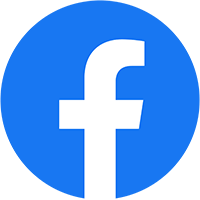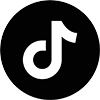Chưa có sản phẩm trong giỏ hàng.
Tin công nghệ
iCloud ẩn là gì? Cách kiểm tra iCloud ẩn trên iPhone, iPad vô cùng đơn giản và nhanh chóng
Nếu bạn đang muốn mua một chiếc iPhone cũ nhưng lại lo lắng về việc máy có thể dính iCloud ẩn và bị khóa, thì bài viết dưới đây sẽ giúp bạn hiểu rõ hơn về vấn đề này. Bạn sẽ biết iCloud ẩn là gì, cách kiểm tra tình trạng iCloud ẩn trên iPhone và iPad, tác hại của nó và cách xử lý khi gặp phải, đừng bỏ qua thông tin quan trọng này trước khi quyết định mua máy nhé!
Lưu ý: Thiết bị được sử dụng trong bài viết là iPhone 11 chạy iOS 15.2, nên vị trí các tính năng có thể có chút khác biệt so với các phiên bản iOS khác.
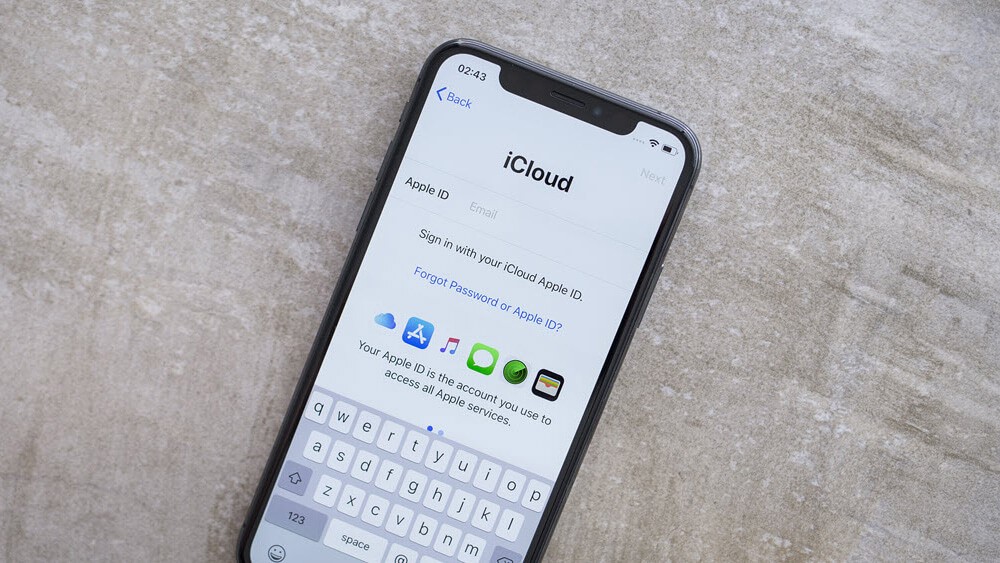
Contents
1. ICloud ẩn là gì?
Về cơ bản, iCloud ẩn là một tài khoản iCloud đã bị khóa kích hoạt trên máy chủ của Apple dù đã đăng xuất khỏi thiết bị. Tuy nhiên, iCloud ẩn vẫn cho phép người dùng đăng nhập tài khoản Apple ID mới và cập nhật phần mềm.
Tuy vậy, nếu bạn thực hiện thao tác ‘Restore’ hoặc ‘Reset all settings’ trên thiết bị, iCloud ẩn sẽ kết nối với máy chủ của Apple và đưa thiết bị vào trạng thái “Chờ kích hoạt”. Khi đó, nếu không nhập đúng tài khoản iCloud cũ, chiếc iPhone hoặc iPad của bạn sẽ bị khóa iCloud.
2. Tác hại của iCloud ẩn
Khi iPhone bị dính iCloud ẩn bạn sẽ không thể sử dụng các tính năng của iCloud, như lưu trữ ảnh, tải ứng dụng, hay truy cập Safari. Nói chung, nếu máy bị dính iCloud ẩn iPhone hoặc iPad của bạn gần như sẽ trở thành “cục gạch”, vì gần như tất cả các tính năng của thiết bị sẽ bị vô hiệu hóa.
3. Tại sao cần kiểm tra iCloud ẩn?
Kiểm tra xem chiếc iPhone hoặc iPad bạn định mua có bị dính iCloud ẩn không sẽ giúp bạn:
- Xác nhận xem tài khoản iCloud của người bán đã hoàn toàn đăng xuất chưa.
- Tránh mua phải thiết bị có dính iCloud ẩn.
- Ngăn ngừa nguy cơ bị khóa máy bất kỳ lúc nào qua ứng dụng “Tìm”.
- Tránh mua phải một “cục gạch” sau khi cập nhật phần mềm hoặc khôi phục cài đặt gốc cho máy.
4. Cách kiểm tra xem iPhone hoặc iPad có bị dính iCloud ẩn
4.1 Đặt lại thiết bị
Bạn chỉ cần truy cập vào Cài đặt -> Cài đặt chung -> Chuyển hoặc đặt lại iPhone -> Xóa tất cả nội dung và cài đặt -> chọn Xóa iPhone để tiến hành Reset lại máy. Nếu khi khởi động lại mà thiết bị chuyển sang màn hình chờ kích hoạt và yêu cầu nhập iCloud cũ thì chứng tỏ máy đang bị dính iCloud ẩn.
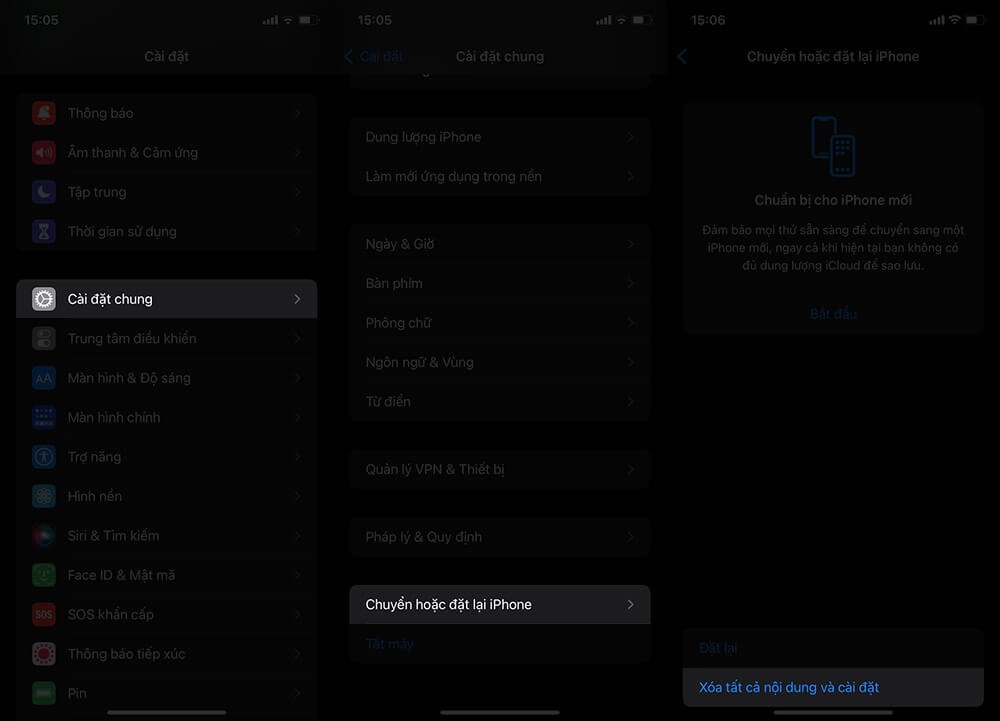
4.2. Cách kiểm tra iCloud ẩn bằng trang dịch vụ
Để kiểm tra iCloud ẩn thông qua trang web dịch vụ thì bạn cần truy cập vào Cài đặt -> Cài đặt chung -> Giới thiệu -> lưu lại số IMEI của máy tại mục IMEI.
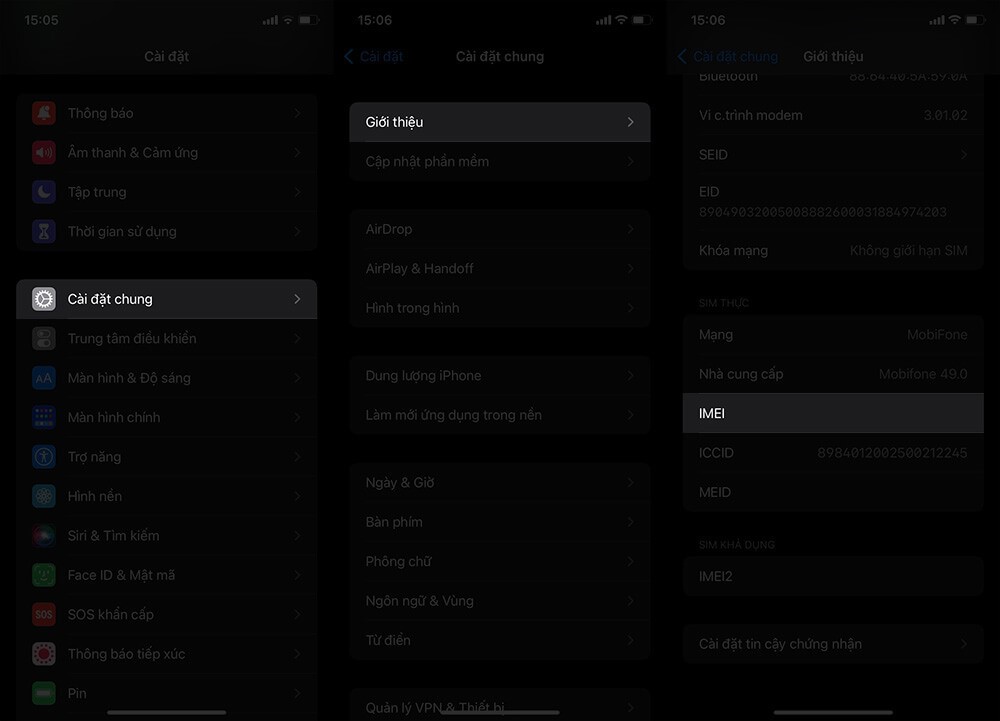
4.2.1. Check iCloud ẩn thông qua trang iUnlocker
Đầu tiên, bạn cần truy cập vào https://iunlocker.com/check_icloud.php -> nhập số IMEI của máy -> chọn vào Check.
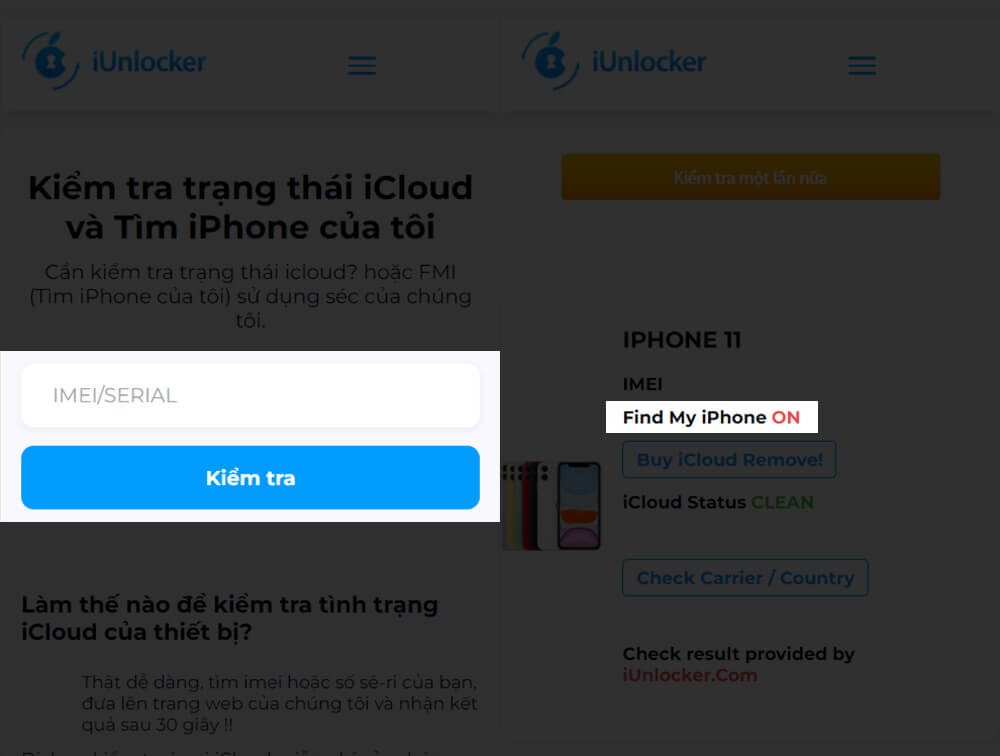
Nếu dòng Find My iPhone thể hiện trạng thái ON thì chứng tỏ ‘dế yêu’ của bạn đang bị dính iCloud và ngược lại.
Ngoài ra, nếu trạng thái của dòng iCloud Status thể hiện là CLEAN – người tạo tài khoản iCloud chưa báo mất thiết bị về Apple, còn trạng thái là LOST – người tạo tài khoản đã báo mất thiết bị.
4.2.2. Check iCloud ẩn thông qua trang Sickw
Hãy truy cập vào https://sickw.com/ -> nhập số IMEI của máy -> chọn FREE – ICLOUD ON/OFF -> nhấn vào nút màu hồng hình mặt cười để kiểm tra. Nếu dòng Find My iPhone thể hiện trạng thái ON thì chứng tỏ iPhone đã có tài khoản iCloud bên trong và ngược lại.
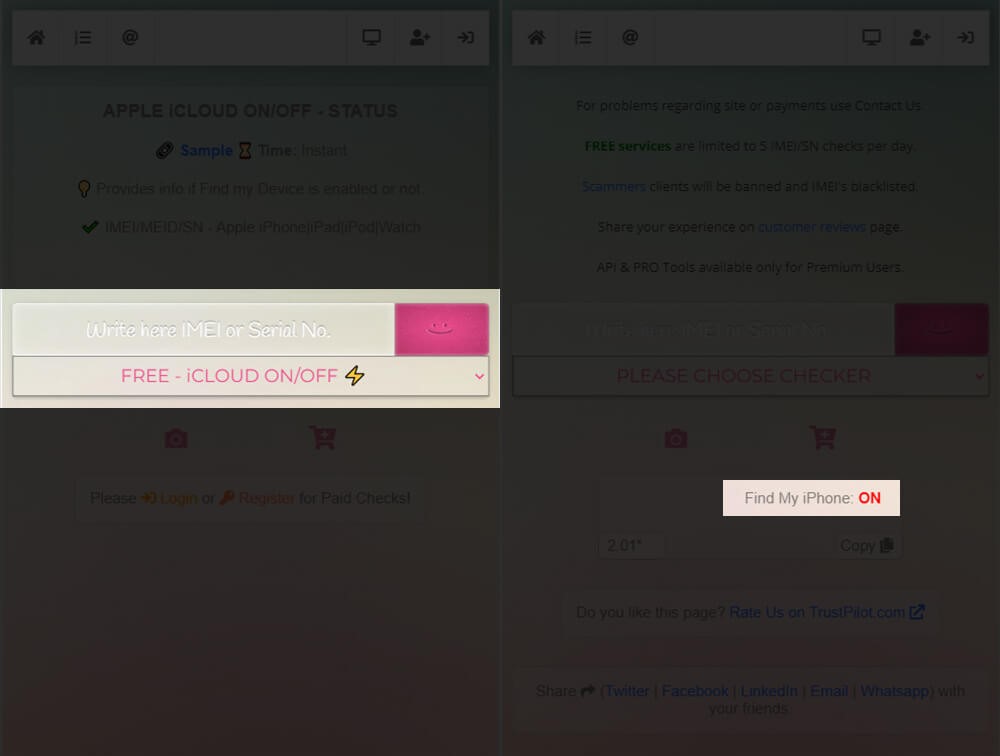
5. Cách thoát iCloud ẩn
5.1. Sử dụng tính năng Bật giới hạn
Nếu muốn thực hiện bằng cách này, bạn chỉ cần vào Cài đặt -> Thời gian sử dụng -> Bật giới hạn -> bật tính năng Bật giới hạn lên -> nhập mật mã truy cập là xong.
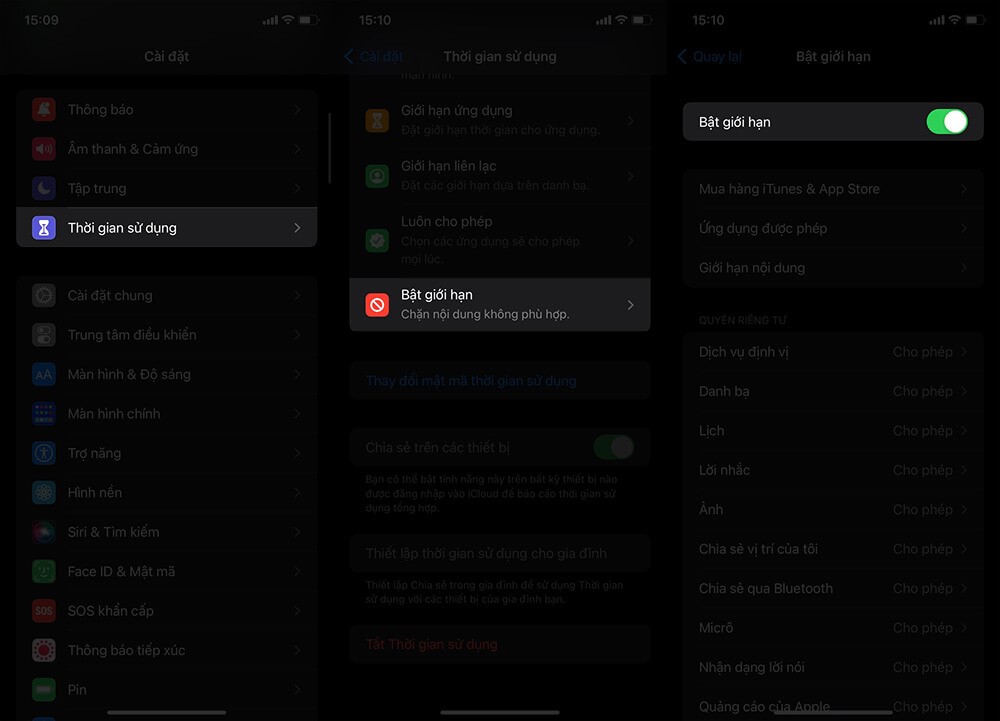
5.2. Sử dụng tính năng Activation Lock
Để sử dụng tính năng này, bạn hãy vào Cài đặt -> nhấn vào Apple ID -> Tìm -> Tìm iPhone -> tắt Tìm iPhone -> nhập mật khẩu ID Apple -> chọn Tắt để hoàn tất.
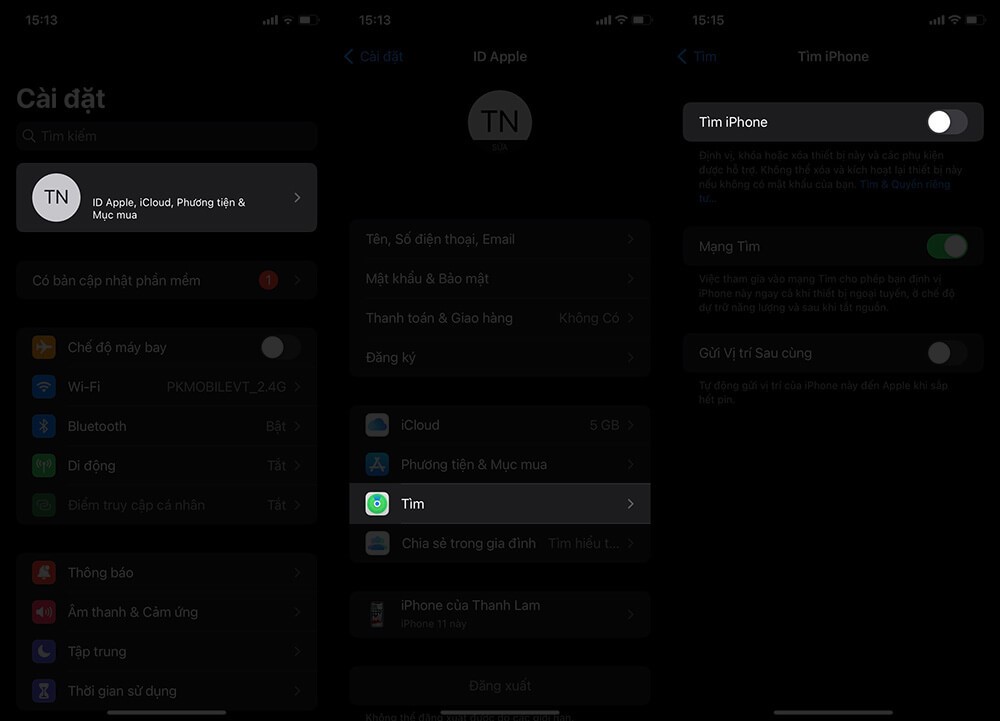
5.3. Sử dụng trang web iCloud.com
Bạn chỉ cần truy cập vào https://www.icloud.com/ -> đăng nhập tài khoản iCloud -> nhập mã xác thực được gửi đến điện thoại -> chọn Tìm iPhone -> chọn thiết bị muốn xóa và gỡ bỏ khỏi Tìm iPhone là có thể xóa liên kết Apple ID.
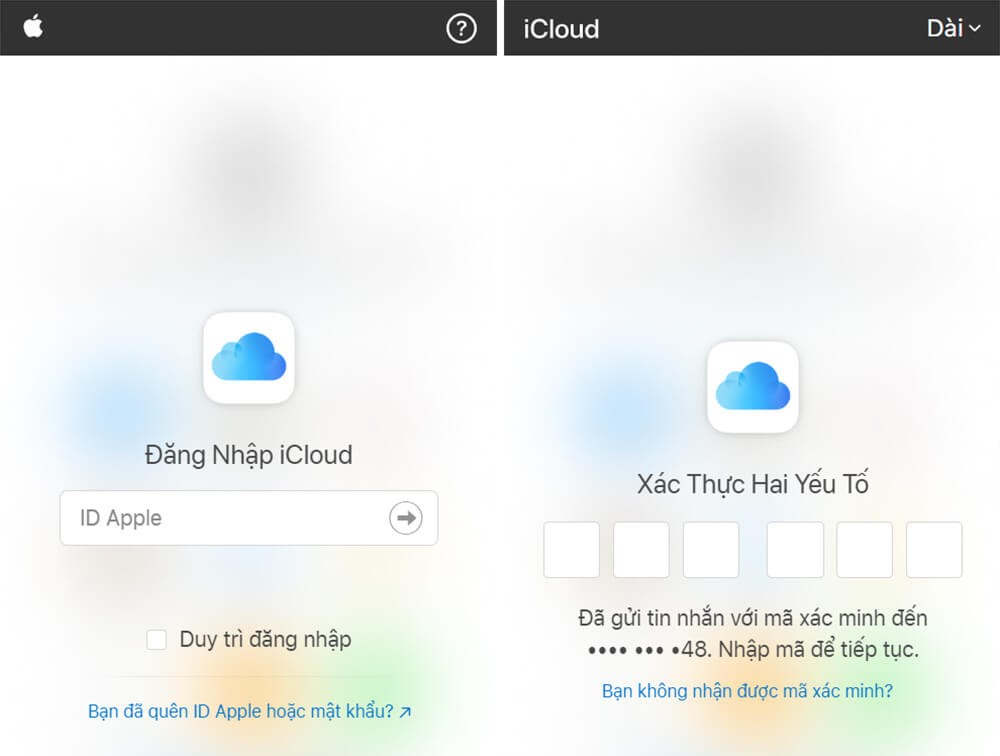
Hy vọng với những chia sẻ trên đây có thể giúp bạn check được iCloud ẩn trên các thiết bị iPhone hay iPad trước khi mua. Chúc các bạn thành công!